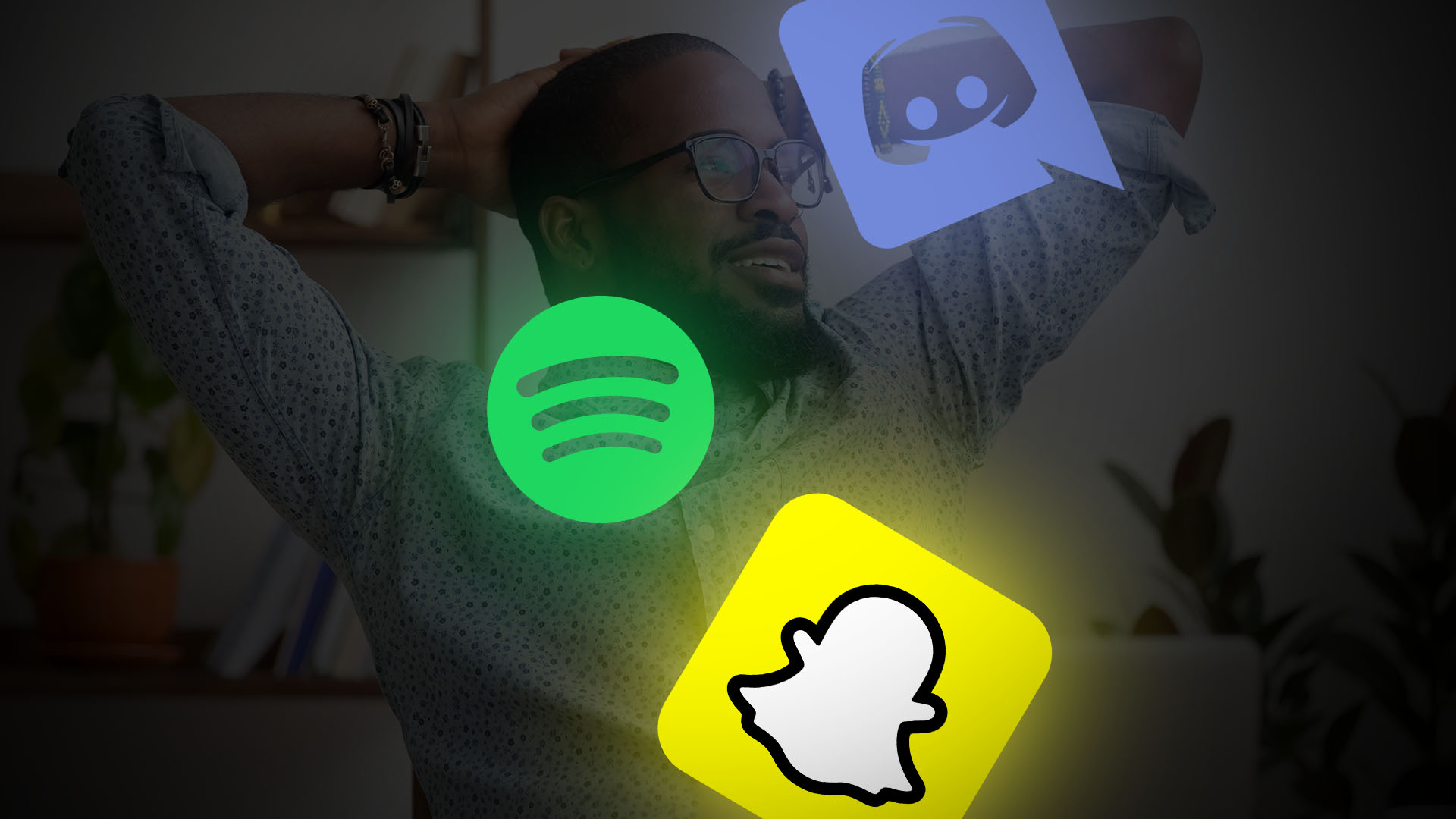Aktualizacja do Windows 11 w dalszym ciągu może być wykonana bezpłatnie. Chcesz dowiedzieć się jak przejść z Windows 10 na 11? W takim razie czytaj dalej! Miłej lektury! 🙂
Windows 11 nie tylko przynosi świeży oddech do interfejsu użytkownika, lecz także oferuje szereg ulepszeń, które mogą poprawić wydajność i bezpieczeństwo Twojego komputera. Bez znaczenia, czy jest się zapalonym graczem, czy korzysta się z komputera głównie do pracy. Najnowszy system operacyjny od Microsoftu może okazać się atrakcyjną propozycją.
 -75%
-75%
Warto więc rozważyć, co nowy system ma do zaoferowania i jak możesz z niego skorzystać, aktualizując swój sprzęt. Zanim jednak zanurkujesz w świat nowości, które przynosi Windows 11, przygotowałem garść informacji, które pomogą Ci zrozumieć, czy i dlaczego warto zrobić ten krok.
Aktualizacja do Windows 11 z Windows 10 – poradnik krok po kroku
Aktualizacja do Windows 11 z Windows 10 jest procesem, który może znacząco poprawić wydajność i bezpieczeństwo Twojego komputera. Wykonać ją możesz na dwa sposoby. Najłatwiejszym sposobem jest aktualizacja przez Windows Update:
- Przejdź do Ustawienia > Aktualizacja i zabezpieczenia > Windows Update
- Kliknij „Sprawdź aktualizacje„
- Jeśli aktualizacja jest dostępna, kliknij „Pobierz i zainstaluj„
Ręczna instalacja
Jeśli aktualizacja nie jest dostępna przez Windows Update, możesz pobrać Asystenta instalacji Windows 11 ze strony Microsoft:
- Przejdź na tę stronę
- Kliknij „Pobierz teraz” pod „Asystentem instalacji Windows 11”
- Uruchom pobrany plik i postępuj zgodnie z instrukcjami instalatora
Uaktualnienie do Windows 11 Pro
Jeśli chcesz uaktualnić do wersji Pro, możesz to zrobić przez Microsoft Store lub ręcznie:
- Przez Microsoft Store: Otwórz Microsoft Store > Wyszukaj „Windows 11 Pro” > Kup/Uaktualnij
- Ręcznie: Ustawienia > Aktywacja > Zmień klucz produktu (jeśli masz klucz Windows 11 Pro) lub Otwórz sklep Store (aby kupić)
Przestrzegając tych kroków, będziesz mógł cieszyć się nowym systemem operacyjnym Windows 11, wykorzystując pełnię jego możliwości, niezależnie czy jest to nowoczesny komputer gamingowy, czy urządzenie do codziennej pracy.
Wymagania sprzętowe Windows 11
Przed przystąpieniem do aktualizacji, warto zwrócić uwagę na wymagania sprzętowe. Windows 11 :
- Procesor: 1 GHz lub szybszy, z co najmniej 2 rdzeniami
- Pamięć RAM: 4 GB
- Miejsce na dysku: 64 GB lub więcej
- Układ TPM 2.0
- Karta graficzna zgodna z DirectX 12 lub nowszą
- Wyświetlacz o rozdzielczości co najmniej 720p
- Połączenie internetowe
Możesz sprawdzić zgodność sprzętu, uruchamiając aplikację PC Health Check.
O czym pamiętać przed aktualizacją do Windows 11?
Zanim przystąpi się do aktualizacji, warto wykonać kilka czynności, aby cały proces przeszedł bez zbędnych komplikacji. O czym wypadałoby pamiętać przed przeprowadzeniem update’u?
- Sprawdzenie kompatybilności – najpierw upewnij się, że Twój komputer spełnia wymagania sprzętowe Windows 11. Możesz to zrobić, pobierając i uruchamiając narzędzie do sprawdzania stanu kompatybilności ze strony Microsoftu.
- Tworzenie kopii zapasowej danych – zawsze zaleca się wykonanie pełnej kopii zapasowej ważnych danych przed przystąpieniem do aktualizacji. Użyj zewnętrznego dysku twardego lub usługi chmury, aby zabezpieczyć swoje pliki.
- Aktualizacja systemu Windows 10 – upewnij się, że Twój obecny system Windows 10 jest całkowicie zaktualizowany. To pomoże uniknąć problemów z kompatybilnością podczas instalacji Windows 11.
Sprawdź też: Windows 11 za darmo – czy aktualizacja Windows jest darmowa?
Windows 10 a 11 – różnice
Choć oba systemy operacyjne wydają się być podobne, Windows 11 przynosi szereg ulepszeń, takich jak nowy interfejs, lepsze zarządzanie oknami oraz optymalizacje dla użytkowników Microsoft Office. Oto lista głównych różnic między Windows 10 a Windows 11:
- Interfejs użytkownika: Windows 11 ma odświeżony, bardziej minimalistyczny wygląd z zaokrąglonymi narożnikami okien i centralnymi paskiem zadań oraz menu Start. Usunięto także kafelki na ekranie startowym.
- Obsługa aplikacji mobilnych: Windows 11 umożliwia uruchamianie aplikacji z Android dzięki integracji ze sklepem Amazon Appstore.
- Tryb tabletu: W Windows 11 tryb tabletu jest domyślnie włączony na urządzeniach dotykowych.
- Wirtualne pulpity: Ulepszone zarządzanie wieloma wirtualnymi pulpitami, podobnie jak na macOS.
- Ulepszenia dla graczy: Funkcje takie jak DirectStorage, Auto HDR i integracja z Xbox Game Pass.
- Wydajność: Szybsze logowanie, przeglądanie internetu i budzenie z uśpienia. Mniejsze aktualizacje.
- Microsoft Teams: Aplikacja Teams jest zintegrowana z systemem Windows 11.
- Kontrola aplikacji: Nowa funkcja Smart App Control w Windows 11 zapewnia lepszą ochronę przed złośliwym oprogramowaniem.
- Wsparcie: Microsoft zakończy wsparcie dla Windows 10 w 2025 roku, podczas gdy Windows 11 będzie wspierany dłużej.
Nie możesz wykonać darmowego update do Windows 11? Na szczęście system bez problemu możesz zakupić tutaj:
Czy warto wykonać aktualizację do Windows 11?
Aktualizacja do Windows 11 jest polecana szczególnie tym użytkownikom, którzy oczekują lepszej wydajności i bezpieczeństwa. Nowy system operacyjny oferuje również poprawione wsparcie dla aplikacji i urządzeń, co może być istotne dla tych, którzy chcą w pełni wykorzystać potencjał swojego sprzętu. Oto zestawienie głównych zalet i wad:
Zalety aktualizacji do Windows 11:
- Odświeżony, bardziej nowoczesny interfejs użytkownika z zaokrąglonymi narożnikami i centralnymi paskiem zadań oraz menu Start.
- Ulepszone zarządzanie wirtualnymi pulpitami, podobnie jak na macOS.
- Integracja z Microsoft Teams i obsługa aplikacji z Android.
- Usprawnienia dla graczy, takie jak DirectStorage, Auto HDR i integracja z Xbox Game Pass.
- Zwiększona wydajność, szybsze logowanie, przeglądanie internetu i budzenie z uśpienia.
- Dłuższe wsparcie od Microsoftu w porównaniu do Windows 10 (do 2025 roku).
- Lepsza kontrola aplikacji i zwiększone bezpieczeństwo dzięki funkcji Smart App Control.
Wady aktualizacji do Windows 11:
- Wysokie wymagania sprzętowe, przez co starsze komputery mogą nie być kompatybilne (procesor 8. generacji Intel/AMD, TPM 2.0 itp.).
- Możliwe problemy z kompatybilnością niektórych sterowników i aplikacji.
- Reklamy i zachęty do instalacji oprogramowania od Microsoftu.
- Brak niektórych funkcji znanych z Windows 10, np. kafelków na ekranie startowym.
- Potencjalne błędy i usterki w nowym systemie, zwłaszcza na początku.
Sprawdź też: Zrzut ekranu w Windows 11 – jak zrobić? Poradnik
Czy z Win 11 można wrócić do Win 10?
Spokojnie, nie ma powodów do paniki, jeśli Windows 11 Ci nie odpowiada. Microsoft przewidziało, że część użytkowników może chcieć powrócić do starej, dobrej „dziesiątki”. Dlatego dają ci możliwość cofnięcia aktualizacji w ciągu 10 dni od instalacji Windows 11. Jak to zrobić? Nic prostszego! Wystarczy:
- Wejść w Ustawienia > Aktualizacja i zabezpieczenia > Odzyskiwanie
- Tam znajdziesz opcję „Wróć do poprzedniej wersji Windows„.
- Kliknij ją, poczekaj chwilę i voilà — jakbyś nigdy nie aktualizował systemu.
Wszystkie twoje pliki, ustawienia i programy zostaną przywrócone do stanu sprzed aktualizacji. Jednak uwaga — ta furtka jest otwarta tylko przez 10 dni od instalacji Windows 11. Jeśli więc przegapisz ten okres, już nie będzie tak łatwo. Wtedy pozostanie Ci albo zaakceptować nowy system, albo zresetować komputer do ustawień fabrycznych i zainstalować Windows 10 od nowa. A to już wiąże się z utratą danych i koniecznością ponownej konfiguracji wszystkiego.
To by było na tyle w tym temacie. Jeśli dalej masz jakieś pytania, to śmiało zadaj je w komentarzu! 🙂